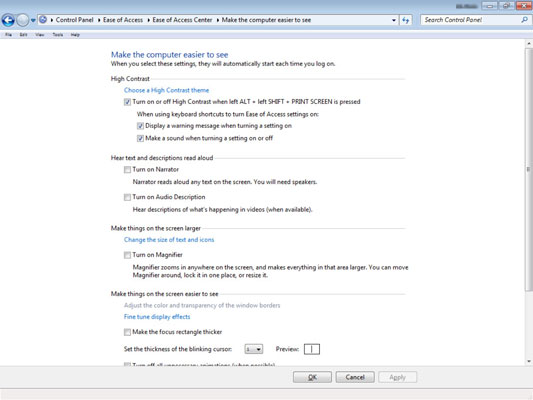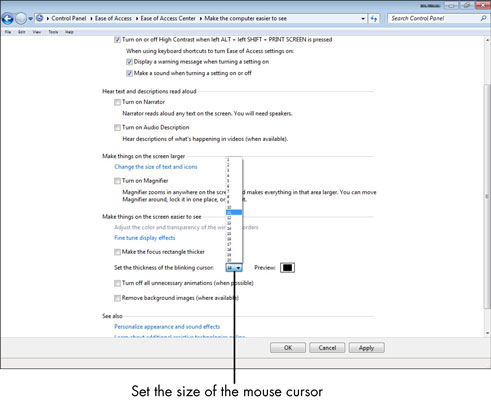Ако имате визуелних изазова, можете да прилагодите Виндовс тако да одговара вашим потребама. Можете подесити Виндовс да користи већи контраст екрана како бисте ствари лакше видели, читали вам описе уместо да читате текст и још много тога. Ево како:
Изаберите Старт→Контролна табла.
Појављује се контролна табла.
Кликните на везу Оптимизујте визуелни приказ испод алата за лак приступ.
Појављује се оквир за дијалог Учините рачунар лакшим за уочавање.
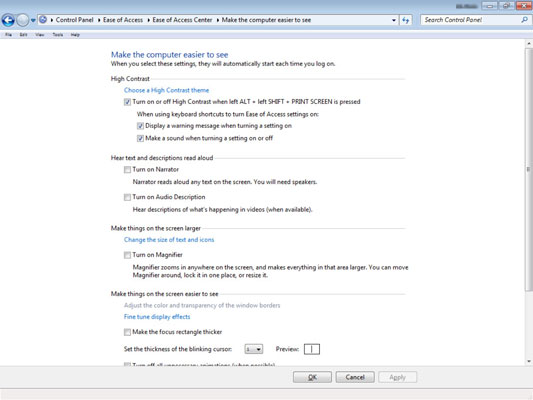
Означите поља за потврду за функције које желите да користите:
Неке карактеристике које треба узети у обзир:
-
Висок контраст: Укључите већи контраст када притиснете лево Алт+лево схифт+Притиснут екран за штампање. Висок контраст је шема боја која чини ваш екран лакшим за читање. Такође можете одабрати да се прикаже порука упозорења када укључите ово подешавање или да се чује звук када је искључено или укључено.
-
Слушајте текст и описе који се читају наглас : Можете да укључите функцију наратора која ће читати текст на екрану или функцију аудио описа да бисте описали шта се дешава у видео програмима.
-
Увећајте ствари на екрану: Ако кликнете на Укључи лупу, на екрану ћете имати два курсора. Један курсор се појављује у прозору лупе где је све приказано увећано, а један се појављује у ономе што се приказује на вашем рачунару (на пример, на радној површини или отвореној апликацији). Можете маневрисати било којим курсором да бисте радили у документу. (Обојица су активни, тако да је потребно да се навикнете.)
-
Учините ствари на екрану лакшим за уочавање : Овде постављате подешавања која прилагођавају контраст на екрану да би се ствари лакше виделе, повећавате величину трепћућег курсора миша и ослобађате се ометајућих анимација и позадина.
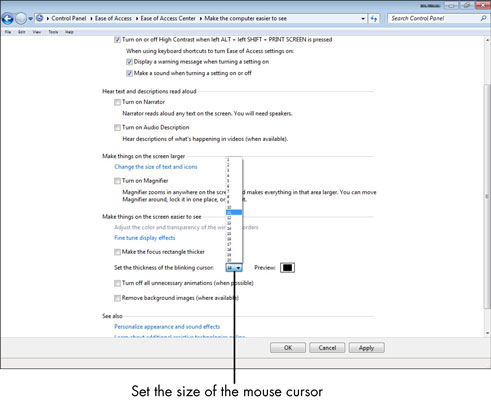
Када завршите са подешавањем, кликните на ОК да бисте их применили, а затим кликните на Затвори.
Оквир за дијалог се затвара.